Python聊天室带界面实现的示例代码(tkinter,Mysql,Treading,socket)
我用的是面向对象写的,把界面功能模块封装成类,然后在客户端创建对象然后进行调用。好处就是方便我们维护代码以及把相应的信息封装起来,每一个实例都是各不相同的。
所有的界面按钮处理事件都在客户端,在创建界面对象是会把客户端的处理事件函数作为创建对象的参数,之后再按钮上绑定这个函数,当点击按钮时便会回调函数
二、登录界面实现登录界面模块chat_login_panel.py
from tkinter import * # 导入模块,用户创建GUI界面# 登陆界面类class LoginPanel: # 构造方法,参数为按钮事件处理函数,从客户端main传进来,可以实现按钮回调 def __init__(self, handle_login, handle_register, close_login_window):# 初始化参数实例变量self.handle_login = handle_loginself.handle_register = handle_registerself.close_login_window = close_login_window # 显示登录界面的实例方法 def show_login_panel(self):# 声明全局变量方便,在静态函数重调用global login_frameglobal framesglobal imgLabelglobal numIdxself.login_frame = Tk() # 创建主窗口# 设置背景颜色self.login_frame.configure(background='white')login_frame = self.login_frame # 绑定全局变量# 设置窗口关闭按钮回调,用于退出时关闭socket连接self.login_frame.protocol('WM_DELETE_WINDOW', self.close_login_window)# 得到屏幕宽度,高度screen_width = self.login_frame.winfo_screenwidth()screen_height = self.login_frame.winfo_screenheight()# 声明宽度,高度变量width = 503height = 400# 设置窗口在屏幕局中变量gm_str = '%dx%d+%d+%d' % (width, height, (screen_width - width) / 2, (screen_height - 1.2 * height) / 2)self.login_frame.geometry(gm_str) # 设置窗口局中self.login_frame.title('登录') # 设置窗口标题# 设置窗口不能改变大小self.login_frame.resizable(width=False, height=False)numIdx = 10 # gif的帧数# 循环遍历动图的帧frames = [PhotoImage(file=’login.gif’, format=’gif -index %i’ % (i)) for i in range(numIdx)]# 创建存放gif的标签imgLabel = Label(self.login_frame, height=400, width=500)# 设置标签的位置imgLabel.place(x=-252, y=-200, relx=0.5, rely=0.5, relwidth=1, relheigh=0.5)# 设置文本标签和位置Label(login_frame, text='昵称:', font=('宋体', 12), bg='white', fg='grey') .place(x=110, y=230)Label(login_frame, text='密码:', font=('宋体', 12), bg='white', fg='grey') .place(x=110, y=260)# 声明用户名密码变量self.user_name = StringVar()self.password = StringVar()# 设置输入框及位置self.entry1=Entry(login_frame, textvariable=self.user_name, fg='black', width=25)self.entry1.place(x=180, y=230)self.entry2=Entry(login_frame, textvariable=self.password, show=’*’, fg='black', width=25)self.entry2.place(x=180, y=260)# 设置注册按钮及位置,按钮事件为handle_register函数self.button_register = Button(login_frame, text='注册账号', relief=FLAT, bg=’white’, fg=’grey’, font=(’黑体’, 15), command=self.handle_register).place(x=0, y=370)self.login_frame.bind(’<Return>’, self.handle_login) # 绑定回车键# 设置登录按钮及位置,按钮事件为handle_login函数self.button_login = Button(login_frame, text='登录', bg='#00BFFF', fg='white', width=21, height=2,font=(’黑体’, 15), command=lambda: self.handle_login(self))self.button_login.place(x=160, y=300) # 定时器函数,用于刷新gif的帧 @staticmethod def update(idx):frame = frames[idx]idx += 1 # 下一张的序号imgLabel.configure(image=frame)login_frame.after(200, LoginPanel.update, idx % numIdx) # 200毫秒之后继续执行定时器函数 # 调用定时器函数,执行循环mainloop显示界面实例方法 def load(self):LoginPanel.update(0)self.login_frame.mainloop() # 关闭登录界面实例方法 def close_login_panel(self):if self.login_frame == None: print('未显示界面')else: # 关闭登录界面 self.login_frame.destroy() # 获取输入的用户名密码实例方法 def get_input(self):return self.user_name.get(), self.password.get()
上面模块把登录界面封装成类,这样在客户端就可以创建很多实例,每一个实例对应一个登录界面注意:上面模块是给客户端调用的,直接运行没效果,下面给出客户端调用登录模块显示的效果

注册界面模块chat_login_panel.py
from tkinter import * # 导入模块,用户创建GUI界面from PIL import Image # 导入处理图像模块# 注册界面类class RegisterPanel(object): # 构造方法,参数为按钮事件处理函数,从客户端main传进来,可以实现按钮回调 def __init__(self, file_open_face, close_register_window, register_submit):# 初始化参数实例变量self.file_open_face = file_open_faceself.close_register_window = close_register_windowself.register_submit = register_submitself.file_name = '' # 文件路径 # 显示注册界面的实例方法 def show_register_panel(self):# 声明全局变量方便,在静态函数重调用global register_frameglobal framesglobal imgLabelglobal numIdx# 创建主窗口self.register_frame = Tk()register_frame = self.register_frame # 绑定全局变量# 设置背景颜色self.register_frame.configure(background='white')# 得到屏幕宽度,高度screen_width = self.register_frame.winfo_screenwidth()screen_height = self.register_frame.winfo_screenheight()# 声明宽度,高度变量width = 503height = 400# 设置窗口在屏幕局中变量gm_str = '%dx%d+%d+%d' % (width, height, (screen_width - width) / 2, (screen_height - 1.2 * height) / 2)# 设置窗口局中self.register_frame.geometry(gm_str)# 设置窗口标题self.register_frame.title('注册')# 设置窗口不能改变大小self.register_frame.resizable(width=False, height=False)self.p1 = PhotoImage(file=’添加头像按钮.png’) # 把图片转化为PhotoImage类型numIdx = 9 # gif的帧数# 循环遍历动图的帧frames = [PhotoImage(file=’register.gif’, format=’gif -index %i’ % (i)) for i in range(numIdx)]# 创建存放gif的标签imgLabel = Label(self.register_frame, height=400, width=500)# 设置标签的位置imgLabel.place(x=-252, y=-200, relx=0.5, rely=0.5, relwidth=1, relheigh=0.5)# 设置文本框,用户存放头像self.face_show = Text(self.register_frame, bg='white', height=3.5, width=7, highlightcolor='white')# 设置文本框不可编辑self.face_show.config(state=DISABLED)# 设置文本框的位置self.face_show.place(x=370, y=230)# 声明宽度高度,用来设置图片大小self.width = 50self.height = 50# 打开图片,用在注册页面文本框中显示默认头像img = Image.open('默认头像.png')# 设置图片的大小out = img.resize((self.width, self.height), Image.ANTIALIAS)# 保存图片,类型为pngout.save(r'头像.png', ’png’)# 把头像转换为PhotoImage类型,用于在文本框显示self.p2 = PhotoImage(file=’头像.png’)# 设置文本框可编辑self.face_show.config(state=NORMAL)# 把头像图片插入文本框self.face_show.image_create(END, image=self.p2)# 设置文本框不可编辑self.face_show.config(state=DISABLED)# 设置文本框滑到最低self.face_show.see(END)# 设置文本标签及位置Label(self.register_frame, text='用户名:', font=('宋体', 12), bg='white', fg='grey') .place(x=60, y=230)Label(self.register_frame, text='密 码:', font=('宋体', 12), bg='white', fg='grey') .place(x=60, y=260)Label(self.register_frame, text='确认密码:', font=('宋体', 12), bg='white', fg='grey') .place(x=60, y=290)# 声明用户名,密码,确认密码变量self.user_name = StringVar()self.password = StringVar()self.confirm_password = StringVar()# 设置输入文本框和位置,用于获取用户的输入Entry(self.register_frame, textvariable=self.user_name, fg='black', width=30) .place(x=140, y=230)Entry(self.register_frame, textvariable=self.password, show='*', fg='black', width=30) .place(x=140, y=260)Entry(self.register_frame, textvariable=self.confirm_password, show='*', fg='black', width=30) .place(x=140, y=290)# 设置退出注册页面按钮及位置,按钮事件为close_register_window函数self.botton_quit = Button(self.register_frame, text='返回', relief=FLAT, bg=’white’, fg='grey', font=(’黑体’, 15), command=self.close_register_window).place(x=0, y=370)self.register_frame.bind(’<Return>’, self.register_submit) # 绑定注册按钮回车事件# 设置注册按钮及位置,按钮事件为register.submit函数self.botton_register = Button(self.register_frame, text='立即注册', bg='#00BFFF', fg='white', width=27, height=2, font=(’黑体’, 15), command=lambda: self.register_submit(self)).place(x=120, y=330)# 设置添加头像按钮及位置,事件处理为为file_open_face函数self.botton_file_open = Button(self.register_frame, image=self.p1, relief=FLAT, bd=0, command=self.file_open_face).place(x=430, y=230) # 定时器静态函数,用于刷新gif的帧 @staticmethod def update(idx):frame = frames[idx]idx += 1 # 下一张的序号imgLabel.configure(image=frame)register_frame.after(200, RegisterPanel.update, idx % numIdx) # 200毫秒之后继续执行定时器函数 # 调用定时器函数,执行循环mainloop显示界面实例方法 def load(self):RegisterPanel.update(0)self.register_frame.mainloop() # 添加头像实例方法 def add_face(self, file_name):self.file_name = file_name# 打开图片img = Image.open(file_name)# 设置图片大小out = img.resize((self.width, self.height), Image.ANTIALIAS)# 保存图片,类型为pngout.save(r'头像.png', ’png’)# 把头像转化为PhotoImageself.p = PhotoImage(file=’头像.png’)# 设置文本框可编辑self.face_show.config(state=NORMAL)self.face_show.delete(’0.0’, END)# 把头像插入文本框self.face_show.image_create(END, image=self.p)# 设置文本不可编辑self.face_show.config(state=DISABLED)# 设置文本框滑到最低self.face_show.see(END) # 关闭注册界面实例方法 def close_register_panel(self):if self.register_frame == None: print('未显示界面')else: # 关闭注册界面 self.register_frame.destroy() # 获取输入的用户名、密码、确认密码实例方法 def get_input(self):return self.user_name.get(), self.password.get(), self.confirm_password.get(), self.file_name
下面简单介绍下客户端如何调用注册界面:当运行main客户端模块时,首先会创建一个chat_logiin_panel的对象,然后调用对象的实例方法显示登录界面,如果用户点击了注册按钮,则会触发事件handle_register函数,这个函数是从main客户端创建对象时作为参数传进来的,之后便会在客户端中的handdle_register函数中创建chat_register_panel对象,再调用实例方法显示注册界面,其他的调用类似是,下面不再阐述注意:上面模块是给客户端调用的,直接运行没效果,下面给出客户端调用注册模块显示的效果

聊天界面模块chat_main_panel.py
from tkinter import * # 导入模块,用户创建GUI界面import tkinter.font as tfimport timeimport chat_mysql # 导入处理mysql的模块from PIL import Image # 导入处理图像模块# 主界面类class MainPanel: def __init__(self, user_name, send_message, send_mark, refurbish_user, private_talk, close_main_window):print('初始化主界面')self.user_name = user_nameself.send_message = send_messageself.private_talk = private_talkself.close_main_window = close_main_window# 用字典将标记与表情图片一一对应, 用于后面接收标记判断表情贴图self.dic = {}self.ee = 0 # 判断表情面板开关的标志self.send_mark = send_markself.refurbish_user = refurbish_userself.mark_flag = ''self.face = [] def show_main_panel(self):# 声明全局变量,方便在静态函数中调用用global main_frameglobal framesglobal imgLabelglobal numIdx# 创建主窗口main_frame = Tk()# 把全局变量绑定在实例变量上self.main_frame = main_frame# 设置主窗口标题self.main_frame.title('python聊天室')# 设置主窗口颜色self.main_frame.configure(background='white')# 设置关闭主窗口的回调函数self.main_frame.protocol('WM_DELETE_WINDOW', self.close_main_window)# 声明宽度,高度变量用于设置主窗口局中width = 1300height = 700# 获取屏幕的高度,宽度screen_width = self.main_frame.winfo_screenwidth()screen_height = self.main_frame.winfo_screenheight()# 设置主窗口局中的变量gm_str = '%dx%d+%d+%d' % (width, height, (screen_width - width) / 2, (screen_height - 1.2 * height) / 2)# 设置主窗口局中self.main_frame.geometry(gm_str)# 设置窗口不能改变大小self.main_frame.resizable(width=False, height=False)# 表情图片,把图片转换为PhotoImage,self.p1 = PhotoImage(file=’微信表情1.png’)self.p2 = PhotoImage(file=’微信表情2.png’)self.p3 = PhotoImage(file=’微信表情3.png’)self.p4 = PhotoImage(file=’微信表情4.png’)self.p5 = PhotoImage(file=’微信表情5.png’)self.p6 = PhotoImage(file=’微信表情6.png’)self.p7 = PhotoImage(file=’微信表情7.png’)self.p8 = PhotoImage(file=’微信表情8.png’)self.p9 = PhotoImage(file=’微信表情9.png’)self.p10 = PhotoImage(file=’微信表情10.png’)# 按钮图片,把图片转换为PhotoImageself.p11 = PhotoImage(file=’表情按钮.png’)self.p12 = PhotoImage(file=’聊天记录按钮.png’)# 表情包字典,每一个表情包对应一个标记self.dic = {’aa**’: self.p1, ’bb**’: self.p2, ’cc**’: self.p3, ’dd**’: self.p4, ’ee**’: self.p5, ’ff**’: self.p6, ’gg**’: self.p7, ’hh**’: self.p8, ’jj**’: self.p9, ’kk**’: self.p10}# 设置文本标签和位置self.label1 = Label(self.main_frame, text=' 在线用户 python聊天室欢迎您:' + self.user_name + ' ' ' ' ' ' + ' ', font=('黑体', 20), bg='#00BFFF', fg='white')self.label1.grid(row=0, column=0, ipady=0, padx=0, columnspan=3, sticky=E+W)# 在线用户列表框friend_list_var = StringVar() # 声明列表框变量# 设置列表框及位置self.friend_list = Listbox(self.main_frame, selectmode=NO, listvariable=friend_list_var, bg='#F8F8FF', fg='#00BFFF', font=('宋体', 14), highlightcolor='white', selectbackground='#00BFFF')self.friend_list.grid(row=1, column=0, rowspan=3, sticky=N + S, padx=0, pady=(0, 0))self.friend_list.bind(’<ButtonRelease-1>’, self.private_talk) # 绑定列表框点击事件# 设置列表框的缩放比例main_frame.rowconfigure(1, weight=1) # 设置主窗口第一行的缩放比例,也就是列表框main_frame.columnconfigure(1, weight=1) # 设置列的缩放比例sc_bar = Scrollbar(self.main_frame, activebackground=’red’) # 设置列表框滚动条sc_bar.grid(row=1, column=0, sticky=N + S + E, rowspan=3, pady=(0, 3)) # 设置滚动条的位置# 列表框和滚动条的绑定sc_bar[’command’] = self.friend_list.yviewself.friend_list[’yscrollcommand’] = sc_bar.set# 设置消息框的滚动条msg_sc_bar = Scrollbar(self.main_frame) # 设置滚动条msg_sc_bar.grid(row=1, column=1, sticky=E + N + S, padx=(0, 1), pady=1) # 设置滚动条的位置# 显示消息的文本框self.message_text = Text(self.main_frame, bg='white', height=1, highlightcolor='white', highlightthickness=1)# 显示消息的文本框不可编辑,当需要修改内容时再修改版为可以编辑模式 NORMALself.message_text.config(state=DISABLED)# 设置消息框的位置self.message_text.grid(row=1, column=1, sticky=W + E + N + S, padx=(0, 15), pady=(0, 27))numIdx = 6 # gif的帧数# 循环遍历动图的帧frames = [PhotoImage(file=’main.gif’, format=’gif -index %i’ % (i)) for i in range(numIdx)]# 创建存储gif的标签imgLabel = Label(self.main_frame, height=400, width=490)# 设置标签的位置imgLabel.grid(row=1, column=2, sticky=W + E + N + S, rowspan=100, padx=(0, 0), pady=(160, 175))# 绑定消息框和消息框滚动条msg_sc_bar['command'] = self.message_text.yviewself.message_text['yscrollcommand'] = msg_sc_bar.set# 设置发送消息框滚动条send_sc_bar = Scrollbar(self.main_frame) # 创建滚动条# 设置滚动条的位置send_sc_bar.grid(row=2, column=1, sticky=E + N + S, padx=(0, 1), pady=1)# 发送消息框self.send_text = Text(self.main_frame, bg='white', height=11, highlightcolor='white', highlightbackground='#444444', highlightthickness=0)# 滚动到底部self.send_text.see(END)# 设置消息框的位置self.send_text.grid(row=2, column=1, sticky=W + E + N + S, padx=(0, 15), pady=0)# 绑定发送消息框和发送消息框滚动条send_sc_bar['command'] = self.send_text.yviewself.send_text['yscrollcommand'] = send_sc_bar.setself.main_frame.bind(’<Return>’, self.send_message) # 绑定发送按钮回车事件# 设置发送消息按钮及位置,事件处理函数为send_messagebutton1 = Button(self.main_frame, command=lambda: self.send_message(self), text='发送', bg='#00BFFF', fg='white', width=13, height=2, font=(’黑体’, 12),)button1.place(x=650, y=640)# 设置关闭窗口按钮及位置,事件处理函数为close_main_windowbutton2 = Button(self.main_frame, text='关闭', bg='white', fg='black', width=13, height=2, font=(’黑体’, 12), command=self.close_main_window)button2.place(x=530, y=640)# 设置表情包按钮及位置,事件处理为实例方法expressbotton4 = Button(self.main_frame, command=self.express, image=self.p11, relief=FLAT, bd=0)botton4.place(x=214, y=525)# 设置聊天记录按钮及位置,事件处理为create_window实例方法botton5 = Button(self.main_frame, command=self.create_window, image=self.p12, relief=FLAT, bd=0)botton5.place(x=250, y=525)# 设置刷新用户列表按钮及位置,事件处理为refurbish_user函数botton5 = Button(self.main_frame, command=self.refurbish_user, text='刷新在线用户', bg='#00BFFF', fg='white', width=13, height=2, font=(’黑体’, 12),)botton5.place(x=40, y=650) # 定义器静态函数,用于刷新gif的帧 @staticmethod def update(idx):frame = frames[idx]idx += 1 # 下一张的序号imgLabel.configure(image=frame)main_frame.after(100, MainPanel.update, idx % numIdx) # 100毫秒之后继续执行定时器函数 # 调用定时器函数,执行循环mainloop显示界面实例方法 def load(self):MainPanel.update(0)self.main_frame.mainloop() # 聊天记录按钮处理事件实例方法 def create_window(self):top1 = Toplevel() # 创建子窗口top1.configure(background='#FFFAFA') # 设置子窗口颜色# 得到屏幕宽度,高度screen_width = top1.winfo_screenwidth()screen_height = top1.winfo_screenheight()# 声明宽度,高度变量width = 600height = 650# 设置窗口在屏幕局中变量gm_str = '%dx%d+%d+%d' % (width, height, (screen_width - width) / 2, (screen_height - 1.2 * height) / 2)top1.geometry(gm_str) # 设置窗口局中top1.title('聊天记录') # 设置窗口标题# 设置窗口不能改变大小top1.resizable(width=False, height=False)# 设置文本标签title_lable = Label(top1, text='聊天记录', font=(’粗斜体’, 20, ’bold italic’), fg='white', bg='#00BFFF')# 设置文本在窗口的位置title_lable.pack(ipady=10, fill=X)# 设置文本框,用户存放聊天记录信息self.chatting_records = Text(top1, bg='white', height=50, highlightcolor='white', highlightthickness=1)# 设置位置self.chatting_records.pack(ipady=10, fill=X)# 显示消息的文本框不可编辑,当需要修改内容时再修改版为可以编辑模式 NORMALself.chatting_records.config(state=DISABLED)# 设置清除聊天记录按钮及位置botton = Button(top1, text='清空聊天记录', command=self.clear_chatting_records, bg='#00BFFF',fg='white', width=12, height=2, font=(’黑体’, 11))botton.place(x=490, y=600)# 调用实例方法显示聊天记录self.show_chatting_records() # 显示聊天记录的实例方法 def show_chatting_records(self):# 设置文本框可编辑self.chatting_records.config(state=NORMAL)# 打开用户的存放聊天记录的本地文件f = open('C:/Users/Administrator/PycharmProjects/pythonProject/chatting_records/' + self.user_name + '.txt', ’r’)while True: content = f.readline() # 每次读取一行 ft = tf.Font(family=’微软雅黑’, size=13) # 设置字体样式和大小变量 # 设置颜色和字体样式及大小 self.chatting_records.tag_config('tag_9', foreground='#00BFFF', font=ft) if content != '': # 如果不为空则在文本框最后一行插入文本self.chatting_records.insert(END, content, ’tag_9’) else:self.chatting_records.config(state=DISABLED) #否则则设置文本框不可编辑return # 清除聊天记录按钮处理实例方法 def clear_chatting_records(self):# 设置文本框可编辑self.chatting_records.config(state=NORMAL)self.chatting_records.delete(’1.0’, END) # 删除文本框内容# 打开聊天记录文件,以覆盖的形式写入内容a = open('C:/Users/Administrator/PycharmProjects/pythonProject/chatting_records/' + self.user_name + '.txt', ’w’)a.write('') # 插入空字符串,则聊天记录会被覆盖a.close() # 关闭self.chatting_records.config(state=DISABLED) # 设置文本不可编辑 # 保存聊天记录实例方法 def sava_chatting_records(self, content):# 打开聊天记录文件a = open('C:/Users/Administrator/PycharmProjects/pythonProject/chatting_records/' + self.user_name + '.txt', ’a’)a.write(content) # 写入信息a.close() # 关闭 # 定义表情包按钮处理事件实例方法 def express(self):# 如果ee标记为0,则弹出表情包,否则销毁表情包if self.ee == 0: self.ee = 1 # 把标记置为1,用于下次点击按钮时销毁表情 # 设置表情图按钮及相应的事件处理实例方法 self.b1 = Button(self.main_frame, command=self.bb1, image=self.p1, relief=FLAT, bd=0) self.b2 = Button(self.main_frame, command=self.bb2, image=self.p2, relief=FLAT, bd=0) self.b3 = Button(self.main_frame, command=self.bb3, image=self.p3, relief=FLAT, bd=0) self.b4 = Button(self.main_frame, command=self.bb4, image=self.p4, relief=FLAT, bd=0) self.b5 = Button(self.main_frame, command=self.bb5, image=self.p5, relief=FLAT, bd=0) self.b6 = Button(self.main_frame, command=self.bb6, image=self.p6, relief=FLAT, bd=0) self.b7 = Button(self.main_frame, command=self.bb7, image=self.p7, relief=FLAT, bd=0) self.b8 = Button(self.main_frame, command=self.bb8, image=self.p8, relief=FLAT, bd=0) self.b9 = Button(self.main_frame, command=self.bb9, image=self.p9, relief=FLAT, bd=0) self.b10 = Button(self.main_frame, command=self.bb10, image=self.p10, relief=FLAT, bd=0) # 设置表情包的位置 self.b1.place(x=207, y=480) self.b2.place(x=255, y=480) self.b3.place(x=303, y=480) self.b4.place(x=351, y=480) self.b5.place(x=399, y=480) self.b6.place(x=207, y=430) self.b7.place(x=255, y=430) self.b8.place(x=303, y=430) self.b9.place(x=351, y=430) self.b10.place(x=399, y=430)else: # 标记ee为0则销毁所有表情按钮 self.ee = 0 self.b1.destroy() self.b2.destroy() self.b3.destroy() self.b4.destroy() self.b5.destroy() self.b6.destroy() self.b7.destroy() self.b8.destroy() self.b9.destroy() self.b10.destroy() # 所有表情按钮处理实例方法 def bb1(self):self.mark(’aa**’) # 调用实例方法,把参数传过去 def bb2(self):self.mark(’bb**’) def bb3(self):self.mark(’cc**’) def bb4(self):self.mark(’dd**’) def bb5(self):self.mark(’ee**’) def bb6(self):self.mark(’ff**’) def bb7(self):self.mark(’gg**’) def bb8(self):self.mark(’hh**’) def bb9(self):self.mark(’jj**’) def bb10(self):self.mark(’kk**’) # 处理发送表情的实例方法 def mark(self, exp): # 参数是发的表情图标记, 发送后将按钮销毁self.send_mark(exp) # 函数回调把标记作为参数# 发送完摧毁所有表情包self.b1.destroy()self.b2.destroy()self.b3.destroy()self.b4.destroy()self.b5.destroy()self.b6.destroy()self.b7.destroy()self.b8.destroy()self.b9.destroy()self.b10.destroy()self.ee = 0 # 把标记置为0 # 刷新在线列表实例方法 def refresh_friends(self, online_number, names):self.friend_list.delete(0, END) # 先删除在线列表for name in names: # 循环插入在线用户 self.friend_list.insert(0, name)self.friend_list.insert(0, '【群聊】') # 在第二行插入群聊self.friend_list.itemconfig(0, fg='#00BFFF') # 设置群聊字体颜色self.friend_list.insert(0, ’在线用户数: ’ + str(online_number)) # 在第一行插入在线用户数self.friend_list.itemconfig(0, fg='#FF00FF') # 设置在线用户数颜色 # 接受到消息,在文本框中显示,自己的消息用蓝色,别人的消息用绿色 def show_send_message(self, user_name, content, chat_flag):self.message_text.config(state=NORMAL) # 设置消息框可编辑# 设置发送的消息的用户名和时间变量title = user_name + ' ' + time.strftime('%Y-%m-%d %H:%M:%S', time.localtime()) + 'n'if content == ’* 系统提示: ’ + user_name + ’ 加入聊天室’: # 加入聊天室标记处理 ft = tf.Font(family=’微软雅黑’, size=13) # 设置字体样式和大小变量 # 设置字体颜色样式及大小 self.message_text.tag_config('tag_1', foreground='#FF00FF', font=ft) self.message_text.insert(END, content + 'n', ’tag_1’) # 在最后一行插入消息 self.message_text.config(state=DISABLED) # 设置不可编辑elif content == ’* 系统提示: ’ + user_name + ’ 已离开群聊’: # 离开聊天室标记处理 ft = tf.Font(family=’微软雅黑’, size=13) self.message_text.tag_config('tag_2', foreground='#DC143C', font=ft) self.message_text.insert(END, content + 'n', ’tag_2’) self.message_text.config(state=DISABLED)elif user_name == self.user_name: # 如果发送消息的用户是自己 if chat_flag == 'group_chat': # 如果标记是群聊标记,则自己的消息用蓝色print('group_chat====' + chat_flag)ft = tf.Font(family=’微软雅黑’, size=13)self.message_text.tag_config('tag_4', foreground='#00BFFF', font=ft)self.message_text.insert(END, title, ’tag_4’)self.sava_chatting_records(title) # 调用实例方法保存聊天记录 elif chat_flag == 'private_chat': # 如果是标记是私聊,则消息用红色print('chat_flag====' + chat_flag)ft = tf.Font(family=’微软雅黑’, size=13)self.message_text.tag_config('tag_5', foreground='#DC143C', font=ft)self.message_text.insert(END, title, ’tag_5’)self.sava_chatting_records(title)else: # # 如果发送消息的用户不是自己 if chat_flag == 'group_chat': # 如果标记是群聊,则消息用绿色print('group_chat====' + chat_flag)ft = tf.Font(family=’微软雅黑’, size=13)self.message_text.tag_config('tag_6', foreground='#008000', font=ft)self.message_text.insert(END, title, ’tag_6’)self.sava_chatting_records(title) elif chat_flag == 'private_chat': # 标记是私聊,则消息用红色print('chat_flag====' + chat_flag)ft = tf.Font(family=’微软雅黑’, size=13)self.message_text.tag_config('tag_7', foreground='#DC143C', font=ft)self.message_text.insert(END, title, ’tag_7’)self.sava_chatting_records(title)if content in self.dic: # 判断消息是否为表情标记 chat_mysql.LogInformation.fing_face(user_name) # 去数据库中读取用户的头像 time.sleep(0.3) # 设置时间缓冲,给数据库读取用户头像以及保存到本地文件的时间缓冲 # 打开图片 self.img1 = Image.open('用户头像.png') # 打开数据库保存的本地文件 # 设置图片大小 self.out1 = self.img1.resize((50, 50), Image.ANTIALIAS) # 保存图片,类型为png self.out1.save(r'用户头像1.png', ’png’) time.sleep(0.3) # 给修改图片大小以及保存修改后的图片留时间缓存 # 把头像转化为PhotoImage self.face.append(PhotoImage(file=’用户头像1.png’)) # 把头像图片加入到列表中 self.message_text.image_create(END, image=self.face[-1]) # 插入列表最后一个头像 self.message_text.insert(END, ' : ') self.message_text.image_create(END, image=self.dic[content]) # 插入表情 self.message_text.insert(END, 'n') self.message_text.config(state=DISABLED) # 滚动到最底部 self.message_text.see(END)# 内容是消息的处理elif content != ’* 系统提示: ’ + user_name + ’ 加入聊天室’ and content != ’* 系统提示: ’ + user_name + ’ 已离开群聊’: chat_mysql.LogInformation.fing_face(user_name) time.sleep(0.3) # 打开图片 self.img2 = Image.open('用户头像.png') # 设置图片大小 self.out2 = self.img2.resize((50, 50), Image.ANTIALIAS) # 保存图片,类型为png self.out2.save(r'用户头像2.png', ’png’) time.sleep(0.3) self.face.append(PhotoImage(file=’用户头像2.png’)) self.message_text.image_create(END, image=self.face[-1]) self.message_text.insert(END, ' : ') ft = tf.Font(family=’微软雅黑’, size=15) self.message_text.tag_config('tag_8', foreground='#000000', font=ft) self.message_text.insert(END, content, ’tag_8’) # 插入消息 self.message_text.config(state=DISABLED) # 滚动到最底部 self.message_text.see(END) # 保存聊天记录 self.sava_chatting_records(content) self.sava_chatting_records('------------------------------------------------------------------------------n') # 群聊私聊改变标签的实例方法 def change_title(self, title):self.label1[’text’] = title # 清空发送消息输入框的实例方法 def clear_send_text(self):self.send_text.delete(’0.0’, END) # 获取消息输入框内容的实例方法 def get_send_text(self):return self.send_text.get(’0.0’, END)
注意:上面模块是给客户端调用的,运行没效果,下面给出客户端调用聊天界面模块显示的效果,下面效果演示了群聊私聊功能,以及加入聊天室和退出聊天室消息
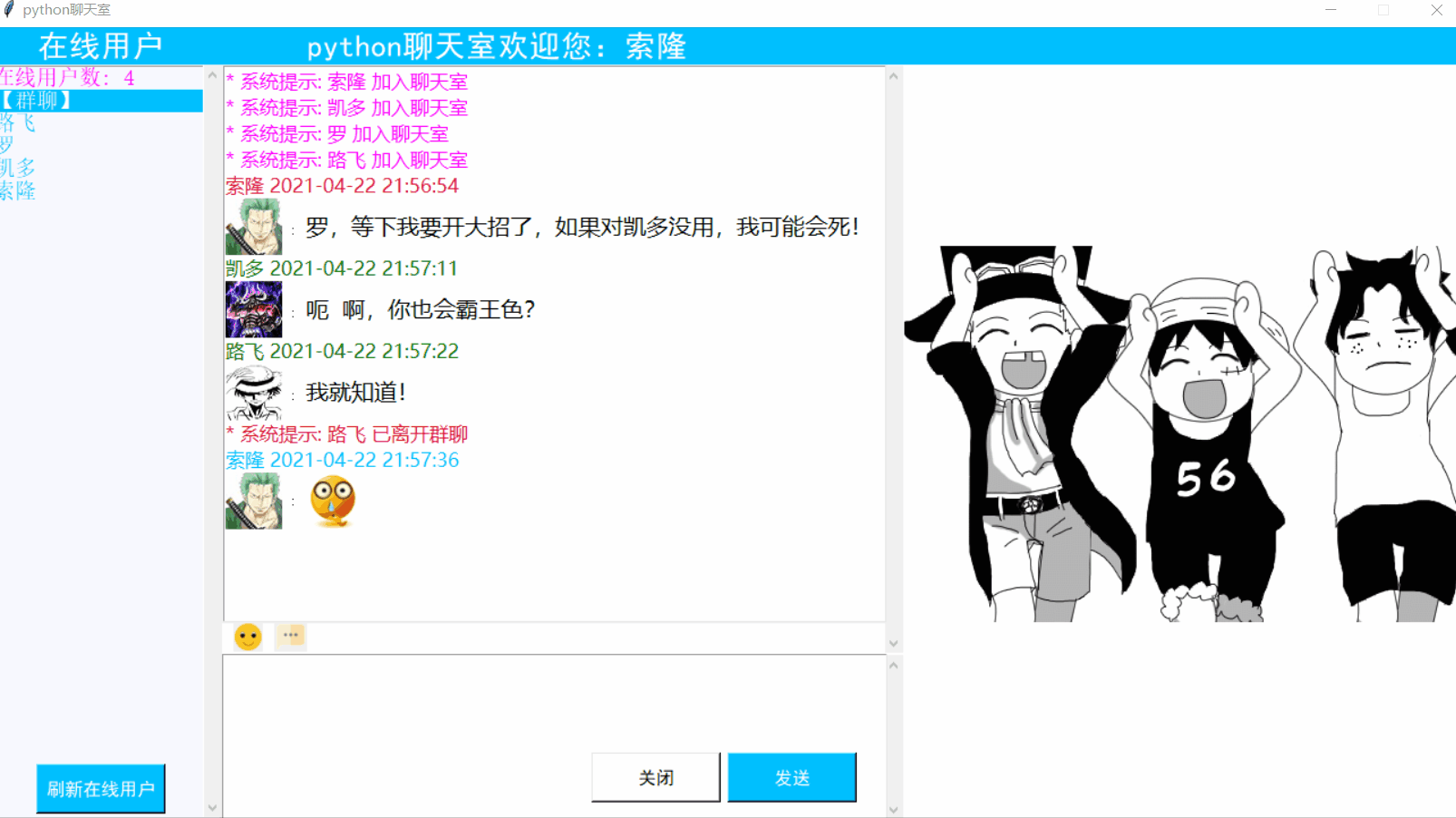
至此所有界面都实现了,这些界面被封装成类,划分成单独的模块,单独运行是没效果的,需要通过主函数也就是客户端来调用,然后通过用户的操作进行相应的调用先告一段落,后面补上服务器和socket客户端以及主程序,Mysql代码模块
到此这篇关于Python聊天室带界面实现的示例代码(tkinter,Mysql,Treading,socket)的文章就介绍到这了,更多相关Python聊天室带界面内容请搜索好吧啦网以前的文章或继续浏览下面的相关文章希望大家以后多多支持好吧啦网!
相关文章:

 网公网安备
网公网安备